So konvertieren Sie iPhone-Memo in ein Word-Dokument
Jeder von uns muss Word-Dokumente verwenden, wenn er arbeitet oder lernt. Die Arbeit, die jeder von uns schreiben muss, ist ein Word-Dokument. Daher ist die Nachfrage nach Word-Dokumenten auch nach dem Aufkommen des PDF-Formats immer noch groß So leistungsstark, können wir Word-Dokumente direkt auf dem Mobiltelefon bearbeiten? Können iPhone-Memos beispielsweise in Word-Dokumente umgewandelt werden?
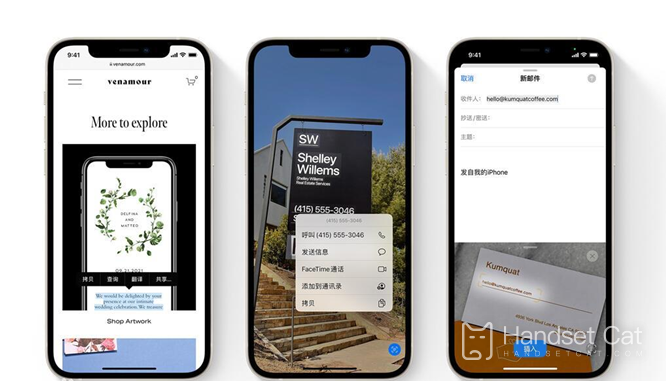
iPhoneSo konvertieren Sie ein E-Memo in ein Word-Dokument
Telefonnotizen von Apple können nicht direkt in Word-Dokumente konvertiert werden, sondern sind nur mit komplizierteren Methoden möglich.
Methode 1.
1. Öffnen Sie das Handy-Memo
2. Wählen Sie den Inhalt aus, den Sie speichern möchten
3. Kopieren Sie den Inhalt direkt und senden Sie ihn über WeChat oder QQ an Ihren Computer
4. Erstellen Sie dann ein neues Word-Dokument
5. Fügen Sie den kopierten Memoinhalt ein
Methode 2.
1. Öffnen Sie die Memo-App auf dem iPhone und wählen Sie den gewünschten Memo-Inhalt aus.
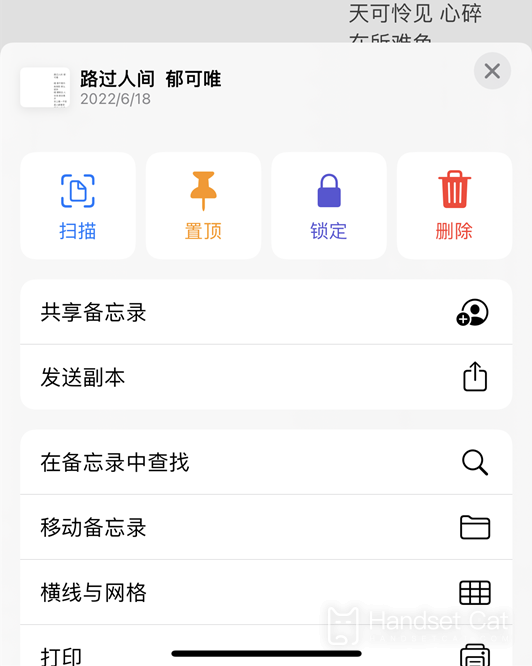
2. Klicken Sie auf die drei Punkte (...) im Memo
3. Klicken Sie auf Drucken
4. Klicken Sie auf die Seite „Druckoptionen“.
5. Klicken Sie auf „In Datei speichern“.
6. Wählen Sie einen Ordner zum Speichern aus
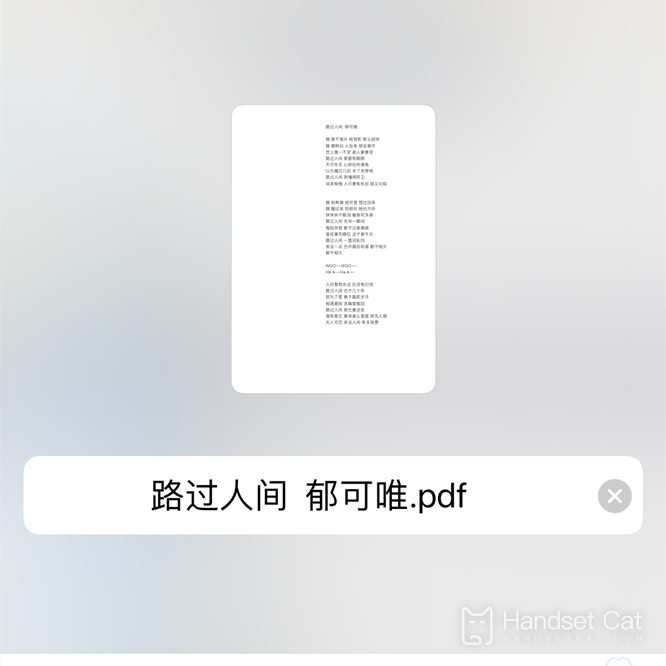
7. Die PDF-Datei wird auf diese Weise gespeichert und anschließend an den Computer gesendet.
8. Konvertieren Sie das Format auf Ihrem Computer, um ein Word-Dokument zu erhalten.
Schade, dass iPhone-Memos derzeit nicht in Word-Dokumente konvertiert werden können. Dies ist eigentlich nur über die beiden oben vorgestellten Methoden möglich, aber Memos können so erstellt werden Wenn Sie ein Word-Dokument wünschen, ist es bequemer, direkt am Computer zu programmieren.













